Hai dimenticato il PIN o la sequenza di blocco sul tuo smartphone Android e desideri sbloccare il telefono? In questo articolo, ti diciamo cosa fare se ti trovi in una situazione del genere. Sebbene esistano diversi metodi e strumenti che pretendono di sbloccare il telefono, tieni presente che a partire dal 2021, ognuno di essi comporta la perdita di dati. Tienilo a mente prima di procedere ulteriormente.
Scorciatoie:
Introduzione
Dimenticare il codice di blocco o il blocco del modello sul tuo smartphone Android è un evento abbastanza comune. In alcuni casi, potresti ricordare il codice o la sequenza se provi a sbloccare il telefono poche ore dopo. Tuttavia, cosa farai nel caso in cui non ricordi affatto il codice di blocco o la sequenza?
Posso recuperare i dati da uno smartphone Android bloccato?
La semplice risposta a questa domanda è no.
Mentre ci sono alcuni passaggi che utilizzerai essere in grado di utilizzare nuovamente il telefono, ciò che non sarai in grado di ottenere è recuperare i dati memorizzati sul telefono bloccato. Ciò vale per tutti gli smartphone che eseguono una versione relativamente nuova di Android, inclusi Android 9, Android 10, Android 11 e il prossimo Android 12 .
Anche se potresti imbatterti in diversi siti web/strumenti e video che affermano di farlo, su controllando, ti renderai conto che questi metodi sono fuorvianti o funzionano solo su versioni di Android molto vecchie. La verità è che, a partire dal 2021, Google ha reso il processo per riottenere l’accesso ai dispositivi Android bloccati intrinsecamente più difficile.
Anche se questo può sembrare estremamente frustrante (o addirittura ingiusto) per qualcuno che lo desidera riottenere l’accesso al proprio smartphone o allo smartphone di una persona cara dopo la morte, è importante notare che tutte queste misure sono in atto per garantire che i tuoi dati personali rimangano al sicuro in tutte le circostanze e non siano accessibili da persone con intenzioni nefaste.
Gli smartphone di oggi sono gadget estremamente personali e un tesoro di dati personali. È molto probabile che il tuo telefono non solo contenga informazioni finanziarie dettagliate, ma possa anche contenere dati di natura molto intima, del tipo a cui non vorresti mai che qualcuno avesse accesso a parte te stesso. E l’unica cosa che impedisce ad altri di accedere a questi dati è uno dei tanti sistemi di sicurezza che il telefono ha in atto per garantire che solo i legittimi proprietari abbiano accesso a questi dati.
Diventa controintuitivo, quindi, se Google semplifica il processo di sblocco dello smartphone. Perché ciò significherebbe anche che il processo di sblocco (e accesso ai dati) diventa anche più facile per le persone là fuori a rubare i tuoi dati-e fidati di noi quando lo diciamo, ci sono molte persone del genere là fuori!
A partire dal 2021, la maggior parte degli smartphone può ancora essere”sbloccata”se esegui un ripristino delle impostazioni di fabbrica. Tuttavia, ciò significa anche che chiunque rubi il telefono può utilizzarlo come nuovo dispositivo dopo aver eseguito un ripristino delle impostazioni di fabbrica. Per contrastare questo problema, molti nuovi modelli di smartphone richiedono che l’utente inserisca la password dell’account Google utilizzando il quale il telefono era originariamente connesso. In effetti, andando avanti, c’è la possibilità che tutti i telefoni Android arriveranno con questa funzione abilitata per impostazione predefinita.
Ora che sai perché è impossibile recuperare i tuoi dati se dimentichi il PIN o la sequenza di sblocco, diamo un’occhiata ai modi in cui puoi almeno riavere il tuo telefono in modo da poterlo utilizzare come nuovo una volta sbloccato.
Come sbloccare uno smartphone Android utilizzando la funzione Smart Lock?
Nota: questo metodo richiede l’attivazione preventiva della funzione Google Smart Lock.
Alcuni anni fa, Google ha introdotto una funzione nota come Smart Lock per smartphone Android. A partire dal 2021, questa funzione è ancora disponibile sulla maggior parte dei dispositivi Android. L’avvertenza, tuttavia, è che per poter essere utilizzato per sbloccare un telefono bloccato, dovrebbe essere stato abilitato in anticipo.
A seconda di come la funzione Smart Lock è stata abilitata sul telefono, il dispositivo si sbloccherà da solo una volta che rileva che si trova in una”area attendibile”o in prossimità di un dispositivo attendibile, che può includere qualcosa di auricolare Bluetooth o uno smartwatch.
Ad esempio, se hai impostato il tuo ufficio come attendibile utilizzando la funzione Smart Lock, il telefono si sbloccherà automaticamente una volta rilevato che si trova nella”zona attendibile”utilizzando il GPS. Porta semplicemente il telefono bloccato nell’area attendibile e il telefono si sbloccherà da solo senza che tu debba inserire il PIN o utilizzare una sequenza di blocco.
Ulteriori informazioni su come configurare la funzione Smart Lock qui .
Come sbloccare uno smartphone Android utilizzando lo strumento Trova il mio dispositivo di Google
Un altro strumento che può essere utilizzato per sbloccare il telefono ( anche se con perdita di dati) è Trova il mio dispositivo di Google. Sulla maggior parte dei nuovi dispositivi Android, la funzione”Trova il mio dispositivo”viene attivata automaticamente quando accedi al dispositivo utilizzando il tuo account Google.
Se desideri riottenere l’accesso a un telefono con un PIN/sequenza dimenticato e sai quale account Google è stato utilizzato su quel telefono, puoi utilizzare lo strumento Trova il mio dispositivo.
- Per accedere allo strumento Trova il mio dispositivo, apri un browser web sul tuo computer (o su un altro smartphone) e fai clic su questo link .
- Accedi allo strumento Trova il mio dispositivo utilizzando lo stesso account Google utilizzato sul telefono
- Dovresti vedere una schermata che elenca i dispositivi che hanno eseguito l’accesso utilizzando lo stesso account Google.
- Seleziona il telefono a cui desideri riottenere l’accesso.
- Ora vedrai tre opzioni nell’angolo a sinistra: Riproduci suono , Dispositivo protetto e Cancella dispositivo
- Seleziona la terza opzione: Cancella dispositivo .
- È possibile che ti venga chiesto di inserire la password del tuo account Google per continuare.
- Una volta cancellati i dati, il telefono potrebbe chiederti di accedere nuovamente al tuo account Google.
- Una volta ottenuto l’accesso al telefono, puoi impostare un nuovo PIN/password e questa volta assicurati di non dimenticarlo!
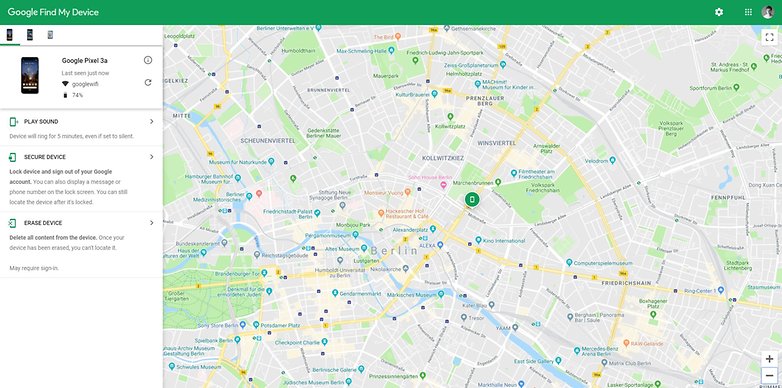
Le versioni precedenti di Android avevano un’opzione in cui era possibile reimpostare il codice di blocco dello schermo utilizzando lo strumento Trova il mio dispositivo e accedere allo smartphone utilizzando un nuovo codice di blocco senza perdita di dati. Purtroppo non è più possibile.
Usa il tuo account Google (funziona su telefoni molto vecchi con Android 4.4 e versioni precedenti)
Nota: questo è un vecchio trucco che ha funzionato su dispositivi che eseguono Android 4.4 e versioni precedenti. Se hai un dispositivo più recente, questa opzione non funzionerà per te.
Sui vecchi telefoni Android, c’era un’opzione in cui era possibile sbloccare la sequenza/blocco schermo utilizzando il tuo account Google. Tuttavia, non è più così con i nuovi dispositivi.
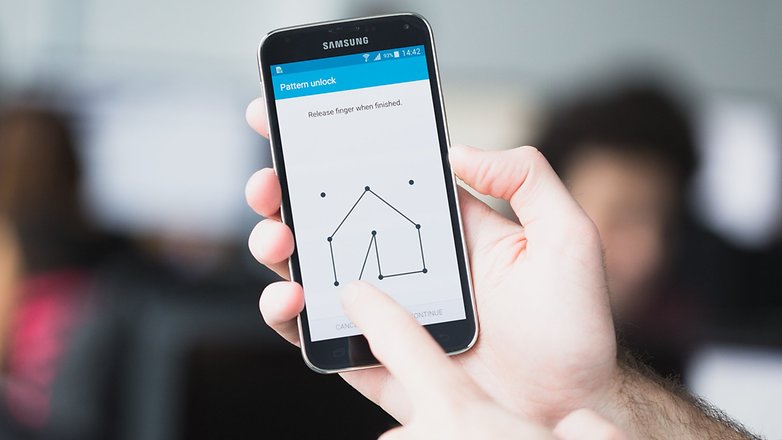
- Prova a sbloccare la sequenza cinque volte (forse sarai fortunato e indovinerai/ricorderai!).
- Dopo il quinto tentativo verrai bloccato, ma verrà visualizzata un’opzione nella parte inferiore dello schermo che dice”Sequenza dimenticata”. Fare clic su di esso.
- Accedi al tuo account Google.
- Una volta autenticato con il tuo account Google, potrai scegliere un nuovo PIN, sequenza, blocco e così via e sbloccare il dispositivo.
Come ripristinare uno smartphone utilizzando la modalità di ripristino?
Nel caso in cui nessuna di queste opzioni abbia funzionato per te, l’ultima risorsa è eseguire un ripristino delle impostazioni di fabbrica del telefono. Come previsto, questo processo comporterà anche la perdita di tutti i dati attualmente memorizzati sul telefono. Ma ehi, almeno riavrai indietro il telefono per il normale utilizzo.
Il metodo per eseguire un ripristino delle impostazioni di fabbrica dell’hardware è diverso su ciascun dispositivo, ma generalmente implica tenere premuti i pulsanti di accensione e volume quando il dispositivo è spento . Tieni presente che questo potrebbe variare a seconda della marca e del modello esatti del tuo telefono.

Come ripristinare le impostazioni di fabbrica di un telefono bloccato con Android stock
- Spegni il telefono.
- Tieni premuti il pulsante di accensione e il pulsante di riduzione del volume per un periodo di tempo prolungato.
- Attendi che il telefono si avvii in modalità Fastboot.
- Passa all’opzione/Recovery Mode”utilizzando i tasti Volume su/giù.
- Utilizza il pulsante di accensione per fare clic su Modalità di ripristino.
- Il telefono si riavvierà, mostrerà una schermata iniziale di Google e quindi mostrerà l’immagine della mascotte Android sdraiata sul dorso. Vedrai anche le parole”Nessun comando”sotto.
- Premi il pulsante di accensione e il pulsante di aumento del volume in rapida successione (prima il pulsante di accensione e subito dopo il pulsante di aumento del volume). Potrebbe essere necessario esercitarsi un po’per ottenere la sequenza corretta.
- Ora dovresti vedere una schermata con diverse opzioni.
- Utilizza i tasti a bilanciere del volume per scorrere verso il basso fino a” Cancella dati/ripristino dati di fabbrica “.
- Il telefono verrà ripristinato e si riavvierà tra pochi minuti.
- Una volta ripristinato, potrai utilizzare il tuo dispositivo come un nuovo smartphone.
Come ripristinare le impostazioni di fabbrica di un telefono Samsung bloccato con Android di serie?
Nota: sui nuovi smartphone Samsung come la serie Galaxy S21, sarà necessario collegare il telefono a un PC da avviare in modalità di ripristino.
- Spegni lo smartphone bloccato.
- Premi contemporaneamente il pulsante di accensione e i tasti di aumento del volume per un periodo prolungato.
- Il telefono si avvierà direttamente in modalità di ripristino.
- Utilizza i pulsanti del volume per spostarti su/giù e seleziona l’opzione” Cancella dati/ripristino dati di fabbrica “.
- Attiva il riavvio del telefono e ora puoi configurarlo come nuovo.
Per la maggior parte degli altri fornitori di smartphone Android, il processo è quasi simile. Dovrai premere il pulsante di accensione e i tasti di aumento o diminuzione del volume per accedere alla modalità di ripristino ed eseguire un ripristino dei dati di fabbrica.
Nota: su alcuni dispositivi più recenti, anche dopo il viene eseguito il ripristino delle impostazioni di fabbrica, il telefono potrebbe comunque chiederti di inserire la password dell’account Google con cui è stato effettuato l’accesso l’ultima volta. Questa è una misura di sicurezza per garantire che il telefono, anche dopo aver eseguito un ripristino delle impostazioni di fabbrica, non possa essere utilizzato o venduto dai ladri, rendendoli una proposta complessivamente poco attraente.
Hai altri suggerimenti per aggirare la schermata di blocco su Android? I tuoi tentativi di reimpostare il codice PIN hanno avuto successo? Faccelo sapere nei commenti.
Questo articolo è stato aggiornato l’ultima volta nel maggio 2021. I commenti precedenti sono stati conservati.

